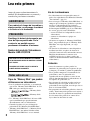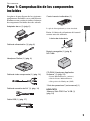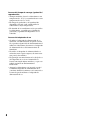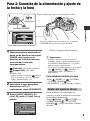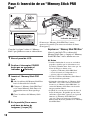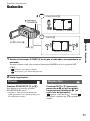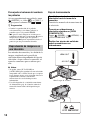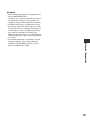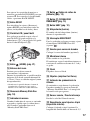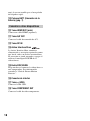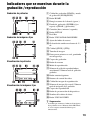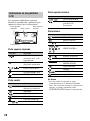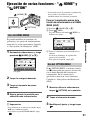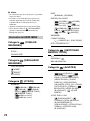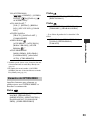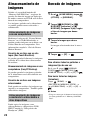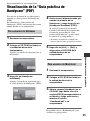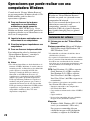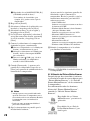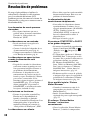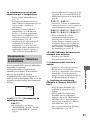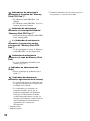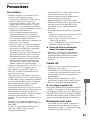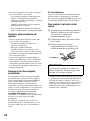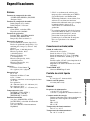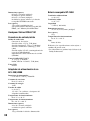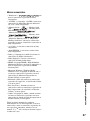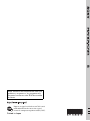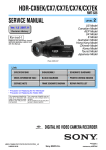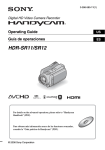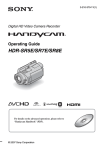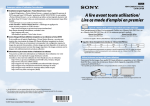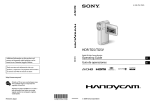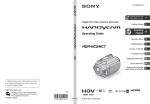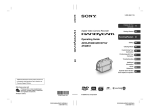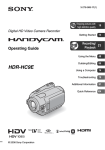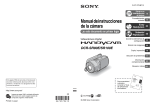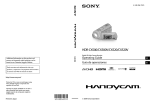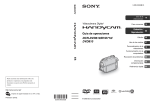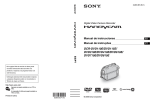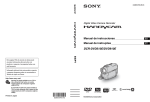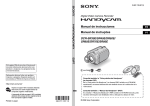Download Guía de operaciones - CNET Content Solutions
Transcript
3-214-660-31(1) Videocámara Digital HD Guía de operaciones HDR-CX7/CX7K Para obtener más información acerca de las funciones avanzadas, consulte la “Guía práctica de Handycam” (PDF). © 2007 Sony Corporation Lea esto primero Antes de poner en funcionamiento la unidad, lea detenidamente esta manual y consérvelo para futuras consultas. ADVERTENCIA Para reducir el riesgo de incendios o electrocución, no exponga la unidad a la lluvia ni a la humedad. PRECAUCIÓN Sustituya la batería únicamente por otra del tipo especificado. De lo contrario, es posible que se produzcan incendios o lesiones. Nombre del producto: Videocámara Modelo: HDR-CX7/CX7K POR FAVOR LEA DETALLADAMENTE ESTE MANUAL DE INSTRUCCIONES ANTES DE CONECTAR Y OPERAR ESTE EQUIPO. RECUERDE QUE UN MAL USO DE SU APARATO PODRÍA ANULAR LA GARANTÍA. Notas sobre el uso Tipos de “Memory Stick” que pueden utilizarse con su videocámara • Para la grabación de películas, se recomienda que use un “Memory Stick PRO Duo” de 512 MB o más que contenga la marca: – (“Memory Stick PRO Duo”) – (“Memory Stick PRO-HG Duo”) • Un “Memory Stick PRO Duo” de hasta 8 GB que ha confirmado que puede funcionar adecuadamente con esta videocámara. • Consulte la página 12 para el tiempo de grabación de un “Memory Stick PRO Duo”. • “Memory Stick PRO Duo” y “Memory Stick PRO-HG Duo” son ambos referidos como “Memory Stick PRO Duo” en este manual. 2 Uso de la videocámara • La videocámara no está protegida contra el polvo, las salpicaduras ni la humedad. Consulte “Precauciones” (pág. 33). • Para evitar que el “Memory Stick PRO Duo” se rompa o que las imágenes grabadas se pierdan, no lleve a cabo ninguna de las siguientes acciones si uno de los indicadores respectivos del interruptor POWER (pág. 9) o el indicador de acceso (pág. 10) están encendidos: – extraer la batería o el adaptador de ca de la videocámara. – someter la videocámara a golpes o a vibraciones. • Al insertar o expulsar el “Memory Stick PRO Duo”, tenga cuidado de que el “Memory Stick PRO Duo” no salga disparado y se caiga (pág. 10). • Al conectar la videocámara a otro dispositivo mediante un cable, asegúrese de insertar la clavija del conector con la orientación correcta. Empujar forzadamente el conector en la terminal hará que ésta se dañe y puede que resulte en un funcionamiento inadecuado de la videocámara. Grabación • Antes de comenzar a grabar, pruebe las funciones de grabación para asegurarse de que la imagen y el sonido se graben sin problemas. • No es posible compensar el contenido de las grabaciones, aun si la grabación o la reproducción no son posibles a causa de una falla de funcionamiento de la videocámara, de los soportes de grabación, etc. • Los sistemas de televisión en color varían en función del país o la región. Si desea ver su grabación en una televisión, necesita que ésta se base en el sistema NTSC. • Los programas de televisión, películas, cintas de video y demás materiales pueden estar sujetos a derechos de autor. La grabación no autorizada de tales materiales puede ir en contra de las leyes sobre los derechos de autor. Reproducción de las imágenes grabadas en otros dispositivos • Para ver las imágenes en HD (alta definición) en el “Memory Stick PRO Duo” en otros dispositivos, éstos deben cumplir con el formato AVCHD. De no ser así, no será posible ver las imágenes. Guarde todos los datos de imagen grabados • Para evitar que se pierdan sus datos de imagen, guarde todas las imágenes grabadas en otros medios como respaldo. Se recomienda guardar los datos de imagen en un disco como, por ejemplo, en DVD-R mediante la computadora. También se pueden guardar los datos de imagen con una videograbadora o una grabadora de DVD/HDD (pág. 24). • Se recomienda guardar periódicamente los datos de imagen después de la grabación. Cuando la videocámara está conectada a una computadora • No intente formatear el “Memory Stick PRO Duo” en la videocámara mediante una computadora. Si lo hace, la videocámara podría operar incorrectamente. Acerca del ajuste del idioma • Para ilustrar los procedimientos operativos se utilizan indicaciones en pantalla en cada idioma local. Si es necesario, cambie el idioma de la pantalla antes de utilizar la videocámara (pág. 9). Acerca de este manual • Las imágenes de la pantalla LCD usadas en este manual para propósitos ilustrativos han sido capturadas mediante una cámara digital, y por lo tanto puede que luzcan diferentes respecto a las imágenes que se muestran en la pantalla LCD. • El diseño y las especificaciones de los medios de grabación y de otros accesorios están sujetos a cambios sin previo aviso. • Las capturas de pantalla son de Windows XP. Las imágenes pueden variar dependiendo del sistema operativo de la computadora. 3 Índice Lea esto primero ...................................................................................... 2 Notas sobre el uso .......................................................................................... 2 Para comenzar Paso 1: Comprobación de los componentes incluidos ............................ 5 Paso 2: Recarga de la batería ................................................................. 6 Paso 3: Conexión de la alimentación y ajuste de la fecha y la hora ........ 9 Cambio del ajuste de idioma .......................................................................... 9 Paso 4: Inserción de un “Memory Stick PRO Duo” ................................ 10 Grabación / Reproducción Grabación .............................................................................................. 11 Reproducción ......................................................................................... 13 Reproducción de imágenes en una televisión ............................................. 14 Nombres y funciones de las partes y controles ..................................... 16 Indicadores que se muestran durante la grabación / reproducción ....... 19 Ejecución de varias funciones - “ HOME” y “ OPTION” ............... 21 Almacenamiento de imágenes ............................................................... 24 Borrado de imágenes ............................................................................. 24 Aprovechamiento con una computadora Visualización de la “Guía práctica de Handycam” (PDF) ....................... 25 Operaciones que puede realizar con una computadora Windows ........ 26 Resolución de problemas Resolución de problemas ...................................................................... 30 Información complementaria Precauciones ......................................................................................... 33 Especificaciones .................................................................................... 35 4 Para comenzar Paso 1: Comprobación de los componentes incluidos Asegúrese de que dispone de los siguientes componentes incluidos con su videocámara. El número entre paréntesis indica el número de componentes incluidos de cada artículo. Control remoto inalámbrico (1) Adaptador de ca (1) (pág. 6) La pila de litio tipo botón ya viene instalada. Para comenzar Retire la lámina de aislamiento del control remoto antes de utilizarlo. Lámina de aislamiento Cable de alimentación (1) (pág. 6) Batería recargable (1) (pág. 6) NP-FH60 Handycam Station (1) (pág. 6) Cable de video componente (1) (pág. 14) CD-ROM “Handycam Application Software” (1) (pág. 25) – Picture Motion Browser (software) – Guía de Picture Motion Browser – Guía práctica de Handycam (PDF) “Guía de operaciones” (este manual) (1) Cable de conexión de A/V (1) (pág. 14) HDR-CX7K “Memory Stick PRO Duo” 4 GB (1) (pág. 10) Cable USB (1) (pág. 27) 5 Paso 2: Recarga de la batería Interruptor POWER Toma DC IN Indicador CHG / Clavija de cc Cable de alimentación Adaptador de ca Batería Puede recargar la batería (“InfoLITHIUM”) (serie H) después de insertarla a la videocámara. b Notas • La videocámara funciona solamente con una batería “InfoLITHIUM” (serie H). 1 Conecte el adaptador de ca a la toma DC IN de la Handycam Station. Compruebe que la marca v de la clavija de cc esté orientada hacia arriba. 2 Conecte el cable de alimentación al adaptador de ca y al tomacorriente de pared. 3 Deslice el interruptor POWER en el sentido de la flecha hasta la posición OFF (CHG) (ajuste predeterminado). 6 Al tomacorriente de pared 4 Instale la batería deslizándola en el sentido de la flecha hasta que haga clic. 5 Coloque la videocámara sobre la Handycam Station como se muestra previamente, e insértela en la Handycam Station con firmeza hasta el fondo. El indicador /CHG (carga) se enciende y se inicia el proceso de recarga. El indicador /CHG (carga) se apaga cuando la batería está completamente cargada. Retire la videocámara de la Handycam Station. Para extraer la batería Deslice el interruptor POWER hacia la posición OFF (CHG). Deslice la palanca BATT (liberación de la batería) y extraiga la batería. Palanca BATT (liberación de batería) Tiempo de grabación / reproducción: Tiempo aproximado (min.) disponible cuando utiliza una batería completamente recargada. “HD” es la abreviación para calidad de imagen en alta definición, y “SD” es la abreviación para calidad de imagen en definición estándar. Para comenzar (Unidad:min.) HD Tiempo de recarga SD 135 Tiempo de grabación*1 b Notas • Antes de extraer la batería o el adaptador de ca, compruebe que el indicador (Película) o (Imagen fija) se ha apagado (pág. 9). Para recargar la batería sólo con el adaptador de ca Ponga el interruptor POWER en OFF (CHG) y conecte el adaptador de ca directamente a la toma DC IN de la videocámara. Interruptor POWER Clavija de cc Toma DC IN Abra la tapa de la toma. Con la marca v sobre el lado izquierdo Tiempo de duración disponible para la batería incluida Tiempo de recarga: Tiempo aproximado (min.) necesario para recargar completamente una batería totalmente agotada. Tiempo de grabación continua 95 95 110 115 Tiempo típico de grabación*2 45 45 55 55 Tiempo de reproducción*3 160 190 *1 Todos los tiempos están medidos bajo las siguientes condiciones. – Modo de grabación: SP –[ INDEX]: [DESACTIV.] – Luz de fondo de la pantalla LCD: [ACTIVADO] (arriba), [DESACTIV.] (abajo) *2 El tiempo de grabación normal indica el tiempo de grabación al repetir las operaciones de inicio/parada, encendido/apagado de la alimentación y utilización del zoom. *3 Con la luz de fondo de la pantalla LCD encendida. Acerca de la batería • Antes de cambiar la batería, deslice el interruptor POWER en OFF (CHG) y apague el indicador (Película)/indicador (Imágenes fijas) (pág. 9). • No se suministrará energía de la batería mientras el adaptador de ca se encuentre conectado a la toma DC IN de la videocámara o de la Handycam Station, aunque el cable de alimentación esté desconectado del tomacorriente de pared. 7 Acerca del tiempo de recarga / grabación / reproducción • Tiempos medidos al usar la videocámara a una temperatura de 25°C (se recomienda usar a una temperatura de 10°C a 30°C). • El tiempo de grabación y de reproducción disponible será más corto cuando utilice la videocámara a bajas temperaturas. • En función de las condiciones en las que utilice la videocámara, es posible que el tiempo de grabación y reproducción disponible se vea reducido. Acerca del adaptador de ca • Si utiliza el adaptador de alimentación de ca conéctelo a un tomacorriente de pared cercano. Si se produce alguna falla de funcionamiento al utilizar la videocámara, desconecte el adaptador de alimentación de ca del tomacorriente de inmediato. • No utilice el adaptador de alimentación de ca colocado en un espacio angosto, tal como entre una pared y los muebles. • No provoque un cortocircuito en la clavija de cc del adaptador de ca ni en el terminal de la batería con ningún objeto metálico, ya que esto podría ocasionar un funcionamiento inadecuado. • Aunque la videocámara esté apagada, seguirá recibiendo adapoador de alimentación de ca (corriente doméstica) mientras esté conectada a la toma de pared mediante el adaptador de alimentación de ca 8 Paso 3: Conexión de la alimentación y ajuste de la fecha y la hora Toque el botón que aparece en la pantalla de LCD. Interruptor POWER Para comenzar Al usar la videocámara por primera vez, la pantalla [AJUS.RELOJ] aparece en la pantalla LCD. 1 Mientras mantiene presionado el botón verde, deslice el interruptor POWER varias veces en la dirección de la flecha hasta que se encienda el indicador correspondiente. (Película): para grabar películas (Imagen fija): para tomar imágenes fijas • Cuando enciende el indicador (Imagen fija), la relación de aspecto de la pantalla cambia automáticamente a 4:3. 2 Seleccione la zona geográfica deseada con v/V y, a continuación, toque [SIGUIENTE]. 3 Ajuste [HORA VERANO], [A] (año), [M] (mes), [D] (día), hora y minuto. El reloj se pone en funcionamiento. z Sugerencias • La fecha y la hora no aparecen durante la grabación, aunque se graban automáticamente en el “Memory Stick PRO Duo”, y se pueden mostrar durante la reproducción. • Puede apagar los pitidos durante la operación al tocar (HOME) t (AJUSTES) t [AJUS.SON./PANT.] t [PITIDO] t [DESACTIV.]. Para restablecer la fecha y la hora Toque (HOME) t (AJUSTES) t [AJ.REL./IDIOM. ] t [AJUS.RELOJ], y ajuste la fecha y la hora. Cambio del ajuste de idioma Puede modificar las indicaciones en pantalla para que se muestren los mensajes en un idioma determinado. Toque (HOME) t (AJUSTES) t [AJ.REL./IDIOM. ] t [AJUSTE IDIOMA ], y luego seleccione el idioma deseado. 9 Paso 4: Inserción de un “Memory Stick PRO Duo” Interruptor POWER Indicador de acceso Si inserta un “Memory Stick PRO Duo” nuevo, aparecerá la pantalla [Crear nuevo arch.base de datos de imágenes.]. Consulte la página 2 sobre el “Memory Stick” que puede usar con su videocámara. 1 Abra el panel de LCD. Expulsar un “Memory Stick PRO Duo” Abra el panel de LCD y cubierta del Memory Stick Duo, y empuje el “Memory Stick PRO Duo” hacia adentro una vez. b Notas 2 Deslice el interruptor POWER hasta que se encienda el indicador (Película). 3 Inserte el “Memory Stick PRO Duo”. 1 Abra la cubierta del Memory Stick Duo hacia la dirección de la flecha. 2 Coloque el “Memory Stick PRO Duo” en la ranura Memory Stick Duo en la orientación correcta hasta que haga clic. 3 Cierre la cubierta del Memory Stick Duo. 4 En la pantalla [Crear nuevo arch.base de datos de imágenes.], toque [SÍ]. 10 • Cuando el indicador de acceso se enciende o parpadea, significa que la videocámara está leyendo o grabando datos. Para evitar que los datos de imagen se dañen, evite: – expulsar el “Memory Stick PRO Duo” – extraer la batería o el adaptador de ca – agitar o golpear la videocámara • No abra la cubierta del Memory Stick Duo al estar haciendo una grabación. • Si introduce forzadamente el “Memory Stick PRO Duo” en la ranura con una orientación incorrecta, el “Memory Stick PRO Duo”, la ranura del Memory Stick Duo o los datos de imagen podrían dañarse. • Si [Error al crear un nuevo archivo de base de datos de imágenes. Es posible que no exista suficiente espacio libre.] aparece en el paso 4, formatee el “Memory Stick PRO Duo” (pág. 24). Tenga en cuenta que al formatear borrará todos los datos grabados en el “Memory Stick PRO Duo”. Grabación / Reproducción Grabación START/STOP D Interruptor POWER A [ESPERA] t [GRAB.] PHOTO E EASY C Parpadea t Se enciende 1 Deslice el interruptor POWER A hasta que el indicador correspondiente se encienda. Grabación / Reproducción START/STOP B Presione el botón verde sólo cuando el interruptor POWER esté en la posición OFF (CHG). • • (Película): para grabar películas (Imagen fija): para tomar imágenes fijas 2 Iniciar la grabación. Películas Presione START/STOP D (o B). Para detener la grabación, presione START/STOP de nuevo. • Consulte la “Guía práctica de Handycam” (PDF) para mostrar con calidad de imagen en SD (definición estándar). Imágenes fijas Presione PHOTO E ligeramente para enfocar A (se oye un pitido), luego presione totalmente B (se oye el clic del obturador). aparece a un lado de . Cuando desaparece, significa que se ha grabado la imagen. 11 z Sugerencias Ajuste del panel de LCD • Puede consultar el espacio libre del “Memory Stick PRO Duo” al tocar (HOME) t (GESTIONAR MEMORY STICK) t [INFORMAC. ]. • Se pueden capturar hasta 3 imágenes fijas al presionar PHOTO durante la grabación de una película. • El tiempo máximo de grabación del “Memory Stick PRO Duo” de Sony es como se presenta a continuación con el modo de grabación [HD SP] (el ajuste predeterminado): 512 MB: aprox. 8 minuto 1 GB: aprox. 15 minuto 2 GB: aprox. 35 minuto 4 GB: aprox. 65 minuto 8 GB: aprox. 140 minuto • En el cálculo de la capacidad del “Memory Stick PRO Duo”, 1 GB equivale a mil millones de bytes, parte de los cuales se utiliza para la administración de datos. • Consulte la “Guía práctica de Handycam” (PDF) para saber el número de imágenes fijas que se pueden grabar. • Puede copiar escenas de películas grabadas como imágenes fijas en el disco duro de una computadora usando el “Picture Motion Browser” incluido. Para más información, consulte la “Guía de Picture Motion Browser” en el CD-ROM incluido. Abra el panel de LCD 90 grado respecto a la videocámara (1) y, a continuación, gírelo en el ángulo que le resulte más adecuado para grabar o reproducir (2). Grabar / reproducir con facilidad Al presionar EASY, casi todos los ajustes en la videocámara se ajustarán automáticamente de tal forma que pueda realizar la operación de grabar o reproducir sin hacer ajustes detallados. Durante la operación Easy Handycam, aparece en la pantalla LCD. Para cancelar la operación Easy Handycam, presione EASY de nuevo. b Notas • Algunos botones y funciones no pueden usarse durante la operación Easy Handycam. 12 290 grado (máx.) 2180 grado (máx.) 190 grado respecto a la videocámara Ajuste de la correa de sujeción Apriete la correa de sujeción y sujete la videocámara correctamente. Reproducción Interruptor POWER A (VISUALIZAR IMÁGENES) D (VISUALIZAR IMÁGENES) B 1 Deslice el interruptor POWER A para encender la videocámara. 2 Presione el botón (VISUALIZAR IMÁGENES) B (o D). La pantalla VISUAL INDEX aparece en la pantalla LCD (puede que tome un momento para que se muestren las imágenes miniatura). • Presione el botón (Índice de rollos de película) C para reproducir imágenes del Consulte la “Guía práctica de Handycam” (PDF) para obtener más información. Grabación / Reproducción (Índice de rollos de película) C 1 Permite volver a la pantalla de grabación 6 Ficha de imagen fija 2 6 imágenes anteriores 7 (OPTION) 3 6 imágenes posteriores 8 Busca imágenes por fecha 4 Permite volver a la pantalla de grabación * aparece para las películas con calidad de 5 Ficha de calidad de imagen en HD (alta imagen en SD (definición estándar). definición)* INDEX. 3 Iniciar reproducción. Películas Imágenes fijas Toque la ficha o que desee reproducir. y la película Principio de la Alterna el modo de reproducción escena / escena y de pausa cada vez anterior que se toca Escena posterior Detener (ir a la pantalla INDEX) Rebobinado / Avance rápido OPTION Toque la ficha y la imagen fija que desee reproducir. Presentación de diapositivas Pasar a la pantalla VISUAL INDEX Anterior / Siguiente OPTION 13 Para ajustar el volumen del sonido de las películas Al estar reproduciendo una película, toque (OPTION) t ficha t [VOL.], y luego ajuste el volumen con / . z Sugerencias • Cuando la reproducción de la película seleccionada llega a la última película, la pantalla regresa a la pantalla INDEX. • i aparece con la imagen en la ficha que se reprodujo o grabó más recientemente (B para la imagen fija). Cuando toque una película marcada con i, puede reproducirla desde el punto en que fue previamente detenida. Reproducción de imágenes en una televisión Flujo de funcionamiento Cambie la entrada de señal en la televisión hacia la toma de la conexión. Consulte los manuales de instrucciones de la televisión. r Conecte su videocámara y televisión referidos en [GUÍA CONEXIÓN TV]. Toque (HOME) t (OTROS) t [GUÍA CONEXIÓN TV]. r Realice los ajustes de salida de señal necesarios en su videocámara. Los métodos de conexión y la calidad de la imagen visualizada en la pantalla de televisión difieren dependiendo del tipo de televisión a la que se hace la conexión, así como los conectores que se utilizan para ello. HDMI OUT A/V OUT b Notas • Al grabar, ajuste [X.V.COLOR] en [ACTIVADO] para reproducir en una televisión compatible con x.v.Color. Puede que se requiera hacer algunos ajustes en la televisión al hacer la reproducción. Consulte el manual de instrucciones de su televisión para más información. • Uso del adaptador de ca incluido como fuente de alimentación (pág. 6). Consulte además el manual de instrucciones del dispositivo que conecte. Abra la tapa de la toma. Handycam Station 14 b Notas Grabación / Reproducción • Sólo la Handycam Station está equipada con la toma COMPONENT OUT. • Cuando se usa el cable de conexión de A/V para la emisión de la imagen, ésta es emitida con calidad de imagen en SD (definición estándar). • La Handycam Station y la videocámara están provistas de tomas A/V OUT. Conecte el cable de conexión de A/V a la Handycam Station o a la videocámara, según su configuración. Evite usar cables de conexión A/V tanto para la Handycam Station como para su videocámara al mismo tiempo, puede que se genere un disturbio en la señal. • Para información sobre la conexión y copia de imágenes grabadas a una videograbadora o grabadora de DVD/HDD, consulte la “Guía práctica de Handycam” (PDF). 15 Nombres y funciones de las partes y controles 1 Palanca de zoom motorizado Para usar el zoom, mueva la palanca del zoom motorizado. Mueva la palanca del zoom motorizado levemente para obtener un zoom más lento. Muévala más para obtener un zoom más rápido. Durante la reproducción, es posible ampliar imágenes fijas desde aproximadamente de 1,1 hasta 5 veces su tamaño original (zoom de reproducción). • Cuando toca la pantalla durante el zoom de reproducción, el punto en el que tocó se mostrará en el centro del cuadro mostrado. 2 Botón PHOTO (pág. 11) 3 Interruptor POWER (pág. 9, 11) 4 Botón START/STOP (pág. 11) 5 Batería (pág. 6) 6 Indicadores de modo (Película) / (Imagen fija) (pág. 11) 7 Indicador /CHG (carga) Se enciende al estar recargando la videocámara, o parpadea mientras se está recargando el flash, y permanece encendido cuando la recarga del flash ha finalizado. 8 Botón (flash) Puede seleccionar los ajustes para el flash. 9 Correa de sujeción (pág. 12) Handycam Station 0 Botón DISP/BATT INFO Puede cambiar la pantalla mostrada cuando presiona mientras la alimentación está encendida. Puede consultar la carga restante de la batería al presionar mientras la alimentación está en OFF (CHG). qa Botón BACK LIGHT 16 Para ajustar la exposición de motivos a contraluz, presione BACK LIGHT para que aparezca .. Para cancelar la luz de fondo, vuelva a presionar BACK LIGHT. qs Botón RESET Para inicializar los ajustes (Restaurar), oprima RESET para inicializar todos los ajustes, incluyendo los de fecha y hora. qd Pantalla LCD / panel táctil ql Botón (VISUALIZAR IMÁGENES) (pág. 13) wd Botón EASY (pág. 12) wf Altoparlante (bocina) El sonido sale del altoparlante (bocina) durante la reproducción. wg Interruptor NIGHTSHOT Para la grabación en lugares oscuros, ajuste el interruptor NIGHTSHOT en ON (aparece ). wj Gancho para correa de hombro Coloque la correa de hombro (opcional). wk Micrófono interno qf Botón (HOME) (pág. 21) Graba sonido en las películas. El sonido que capta el micrófono interno se convierte en sonido envolvente de 5.1 ch y se graba. qg Botones del zoom wl Flash Presione para realizar zoom de acercamiento / alejamiento. Durante la reproducción, es posible ampliar imágenes fijas desde aproximadamente de 1,1 hasta 5 veces su tamaño original (zoom de reproducción). Parpadea al usar el flash. • Cuando toca la pantalla durante el zoom de reproducción, el punto en el que tocó se mostrará en el centro del cuadro mostrado. qh Ranura de Memory Stick Duo (pág. 10) Grabación / Reproducción Para grabar en modo de espejo, abra el panel de LCD 90 grado respecto a la videocámara (1), y luego gírelo 180 grado hacia el lado del objetivo (2). qk Botón (Índice de rollos de película) (pág. 13) e; Objetivo (objetivo Carl Zeiss) ea Indicador de grabación de la cámara Se enciende en rojo durante la grabación. Parpadea cuando el espacio restante del “Memory Stick PRO Duo” o la energía de la batería están por agotarse. es Sensor remoto / Puerto infrarrojo qj Indicador de acceso Recibe la señal del Control remoto. Cuando el indicador de acceso se enciende o parpadea, significa que la videocámara está leyendo o grabando datos en el “Memory Stick PRO Duo”. ed Receptáculo para trípode o tripié (superficie inferior). Coloque el trípode o tripié (opcional: la longitud del tornillo debe ser menor de 5,5 17 mm) al usar un tornillo para el receptáculo del trípode o tripié. ef Palanca BATT (liberación de la batería) (pág. 7) Conexión a otros dispositivos w; Toma HDMI OUT (mini) Conecte un cable HDMI (opcional). wa Toma A/V OUT Conecte el cable de conexión de A/V. ws Toma DC IN wh Active Interface Shoe La Active Interface Shoe suministra alimentación a accesorios opcionales como una luz de video, un flash o un micrófono. El accesorio se puede encender o apagar al utilizar el interruptor POWER de la videocámara. eg Botón DISC BURN Haga un disco al conectar la videocámara a una computadora. Para información consulte la “Guía de Picture Motion Browser”. eh Conector de interfaz ej Toma (USB) Conecte el cable USB. ek Toma COMPONENT OUT Conecte el cable de video componente. 18 Indicadores que se muestran durante la grabación / reproducción Grabación de películas A Calidad de grabación (HD/SD) y modo de grabación (XP/HQ/SP/LP) B Botón HOME C Energía restante de la batería (aprox.) D Estado de grabación ([ESPERA] (en espera) o [GRAB.] (grabación)) E Contador (hora / minuto / segundo) F Botón OPTION G Dual Rec Grabación de imágenes fijas H Botón VISUALIZAR IMÁGENES I Ajuste de índice de rostros K Calidad ([FINE] / [STD]) L Tamaño de imagen M Esto aparece mientras se está guardando una imagen fija. N Carpeta de grabación Visualización de películas O Botón de retorno Grabación / Reproducción J Grabación de sonido envolvente de 5.1 ch P Modo de reproducción Q Número de película reproduciéndose actualmente / Número total de películas grabadas R Botón anterior/siguiente S Botones de control de video T Calidad de imagen de reproducción Visualización de imágenes fijas U Número de imagen fija actual / Número total de imágenes fijas grabadas V Carpeta de reproducción W Botón de presentación de diapositivas X Nombre del archivo de datos Y Botón VISUAL INDEX z Sugerencias • A medida que aumenta el número de imágenes fijas grabadas en un “Memory Stick PRO Duo”, se crean carpetas automáticamente para almacenarlas. 19 Indicadores en las pantallas LCD Parte superior derecha Indicador DESVANECEDOR Los siguientes indicadores aparecen durante la reproducción / grabación para indicar los ajustes de la videocámara. Parte superior Parte central izquierda Significado Luz de fondo de la pantalla LCD desactivada Parte superior derecha Parte inferior Indicador Significado Efecto de imagen Efectos digitales Enfoque manual 9 Parte inferior SELEC.ESCENA Parte superior izquierda Indicador Significado Grabación de sonido envolvente de 5.1 ch / reproducción Contraluz . n EXPOSICIÓN/ MEDID.PUNTO Grabación con disparador automático CEBRA NIVEL REFMIC bajo X.V.COLOR SELEC.PANOR. Ajuste Índice de caras b Notas Significado Presentación de diapositivas continuas NightShot Super NightShot Color Slow Shutter Conexión PictBridge E 20 TELE MACRO Flash, R.OJOS ROJ. Parte central Indicador Balance de blancos SteadyShot desactivado Advertencia • La fecha y hora de grabación se graba automáticamente en el “Memory Stick PRO Duo”. No se muestran durante la grabación. No obstante, es posible consultarlos como [CÓDIGO DATOS] durante la reproducción. Ejecución de varias funciones - “ “ OPTION” HOME” y • La situación actual de grabación / reproducción no le permite seleccionar ni activar simultáneamente los elementos atenuados. (HOME) B Para ver la explicación acerca de la función de cada elemento en el HOME MENU (HELP) (HOME) A (OPTION) Uso del HOME MENU 1 Presione (HOME) A (o B). 2 Toque (HELP). La parte inferior del botón (HELP) se ilumina en naranja. 1 Encienda la videocámara, y luego presione (HOME) A (o B). 3 Toque el elemento cuyo contenido desea conocer. Al tocar un elemento, su explicación aparece en la pantalla. Para aplicar la opción, toque [SÍ]. Grabación / Reproducción Es posible modificar las funciones de grabación y los ajustes de funcionamiento como más le resulte conveniente. Consulte la “Guía práctica de Handycam” (PDF). Uso del OPTION MENU Categoría 2 Toque la categoría deseada. 3 Toque el elemento de ajuste deseado. El OPTION MENU se muestra como la ventana emergente que aparece al hacer clic con el botón derecho del ratón de una computadora. En el contexto de la operación se muestran varias funciones. Consulte la “Guía práctica de Handycam” (PDF). 1 Mientras utilice la videocámara, toque 4 Siga la guía de la pantalla para consultar más instrucciones. z Sugerencias • Si el elemento no se muestra en pantalla, toque v/V para cambiar de página. • Para ocultar la pantalla HOME MENU, toque . (OPTION) en la pantalla. 2 Toque el elemento deseado. 3 Modifique el ajuste, y luego toque . 21 b Notas EDIT • Si el elemento que desea no aparece en pantalla, toque otra ficha. • Las fichas y los elementos que aparecen en pantalla dependen del estado de grabación / reproducción de la videocámara en ese momento. • Algunos elementos aparecerán sin una ficha. • No se puede utilizar el OPTION MENU durante el funcionamiento en modo Easy Handycam (pág. 12). [BORRAR], [DIVIDIR] EDICIÓN PLAYLIST [ AÑADIR], [ AÑADIR], [ AÑAD.p.fecha], [ AÑAD.p.fecha], [ BORRAR], [ BORRAR], [ BORRAR TODO], [ BORRAR TODO], [ MOVER], [ MOVER] IMPRIMIR Elementos del HOME MENU Categoría IMÁGENES) (TOMA DE PELÍCULA*1 GR.LEN.UNIF. COMPUTAD.], [DISC BURN] FORMATEAR*1 Categoría (VISUALIZAR IMÁGENES) VISUAL INDEX*1 INDEX*1 INFORMAC. REP.ARCH.BD.IM. Categoría (AJUSTES) AJUSTES PEL.CÁM INDEX*1 PLAYLIST (OTROS) BORRAR*1 [ BORRAR], [ BORRAR], [ BORRAR], [ BORRAR BORRAR TODO], TODO], [ [ BORRAR TODO], [ BORR.por fecha], [ BORR.por fecha] 22 [ GUÍA CONEXIÓN TV*1 Categoría (GESTIONAR MEMORY STICK) FOTO*1 Categoría COMPUTADORA [ / AJ.GRAB.]*1, [ MODO GRAB.], [ MODO GRAB.], [ILUM.NIGHTSHOT], [SELEC.PANOR.], [ZOOM DIGITAL], [STEADYSHOT], [OB.LENTO AUTO], [X.V.COLOR], [GUÍA FOTOG.], [CEBRA], [ RESTANTE], [NIVEL FLASH], [R.OJOS ROJ.], [ AJUSTE INDEX]*1 AJUST.FOTO CÁM. [ TAM.IMAGEN]*1, [ CALIDAD], [NÚM.ARCHIVO], [ILUM.NIGHTSHOT], [STEADYSHOT], [GUÍA FOTOG.], [CEBRA], [NIVEL FLASH], [R.OJOS ROJ.] VIS.AJUSTES IMÁG [ / AJ.INDEX]*1, [CÓDIGO DATOS], [ PANTALLA], [ AJ.INTERVALO]*1 AJUS.SON./PANT.*2 [VOL.]*1, [PITIDO]*1, [BRILLO LCD], [NIV LUZ LCD], [COLOR LCD] Ficha [DESVANECEDOR], [EFECTO DIG.], [EFECTO IMAG.] Ficha [NIVEL REFMIC], [AUTODISPAR.], [TEMPORIZ.], [GRABAR SONIDO] AJUSTES SALIDA [TIPO TV], [SALIDA PANT.], [COMPONENTE] AJ.REL./IDIOM. AJUST.GENERALES [MODO DEMO], [IND.GRAB.], [CALIBRACIÓN], [APAGADO AUTO], [CTRL REMOTO] *1 También puede ajustar estos elementos durante el funcionamiento en modo Easy Handycam (pág. 12). *2 El nombre del menú cambia a [AJUSTES SONIDO] durante el funcionamiento en modo Easy Handycam (pág. 12). [PRES.DIAP.], [AJUS.PASE DIAPO.], [COPIAS], [FECHA/HORA], [TAMAÑO] Grabación / Reproducción [AJUS.RELOJ]*1, [AJUS.ZONA], [HORA VERANO], [AJUSTE IDIOMA ]*1 – (Las fichas dependen de la situación / Sin ficha) Elementos del OPTION MENU Aquellos elementos que solamente se pueden ajustar en el OPTION MENU se describen a continuación. Ficha [ENFOQUE], [ENFOQ.PUNTO], [TELE MACRO], [EXPOSICIÓN], [MEDID.PUNTO], [SELEC.ESCENA], [BAL.BLANCOS], [COLOR SLOW SHTR], [SUPER NIGHTSHOT] 23 Almacenamiento de imágenes Debido a la capacidad limitada del “Memory Stick PRO Duo”, asegúrese de guardar los datos de imagen en algún tipo de medio, como en un DVD-R o en el disco duro de una computadora. Las imágenes grabadas en la videocámara se pueden guardar como se describe a continuación. Almacenamiento de imágenes con una computadora Borrado de imágenes 1 En el (HOME MENU), toque (OTROS) t [BORRAR]. 2 Toque [ BORRAR] o [ BORRAR] (películas), o [ BORRAR] (imágenes fijas), según el tipo de imagen que desee borrar. Mediante el software del “Picture Motion Browser” en el CD-ROM incluido, se pueden guardar imágenes en un disco o en el disco duro de una computadora. Para información consulte la “Guía de Picture Motion Browser”. 3 Toque la imagen que desee Creación de un disco con un solo toque (One Touch Disc Burn) 4 Toque Se pueden guardar fácilmente las imágenes grabadas de la videocámara directamente en un disco. Almacenamiento de imágenes en una computadora (Easy PC Back-up) Se pueden guardar las imágenes grabadas de la videocámara en el disco duro de una computadora. Creación de un disco con imágenes seleccionadas Pude guardar en un disco las imágenes que importó a su computadora. También puede editar dichas imágenes. borrar. La imagen seleccionada tiene la marca . t [SÍ] t . Para eliminar todas las películas o imágenes fijas de una vez En el paso 2, toque [ BORRAR TODO]/[ BORRAR TODO]/[ BORRAR TODO] t [SÍ] t [SÍ] t Para borrar todas las imágenes (formatear) Toque (HOME) t (GESTIONAR MEMORY STICK) t [ FORMATEAR] t [SÍ] t [SÍ] t . b Notas Almacenamiento de imágenes conectando la videocámara a otros dispositivos Puede copiar las imágenes a una videograbadora o a dispositivos DVD/ HDD. Consulte la “Guía práctica de Handycam” (PDF). 24 • Tenga en cuenta que al formatear borrará todos los datos grabados en el “Memory Stick PRO Duo”. . Aprovechamiento con una computadora Visualización de la “Guía práctica de Handycam” (PDF) Para un uso avanzado de su videocámara, consulte la “Guía práctica de Handycam” (PDF). Par visualizar la “Guía práctica de Handycam” (PDF), necesita instalar o tener Adobe Reader en su computadora. Para usuarios de Windows 1 Encienda la computadora. 2 Coloque el CD-ROM (incluido) en la unidad de disco de la computadora. Aparece la pantalla de selección para la instalación. 4 Seleccione el idioma deseado y el nombre de modelo de su Handycam, y luego haga clic en [Handycam Handbook (PDF)]. Se inicia el proceso de instalación. Cuando la instalación haya finalizado, el icono de acceso directo “Guía práctica de Handycam” aparece en el escritorio de su computadora. • El nombre de modelo de su Handycam aparece impreso sobre su superficie inferior. 5 Haga clic en [Exit] t [Exit], y luego retire el CD-ROM de la unidad de disco de su computadora. 1 Encienda la computadora. 3 Haga clic en [Handycam Handbook]. Aparece la pantalla de instalación para la “Guía práctica de Handycam” (PDF). 2 Coloque el CD-ROM (incluido) en la unidad de disco de la computadora. Aprovechamiento con una computadora Para usuarios de Macintosh 3 Abra la carpeta [Handbook] en el CD-ROM, haga doble clic en la carpeta [ESUS] correspondiente a su idioma y luego seleccione y arrastre el archivo “Handbook.pdf” a su computadora. Haga doble clic en “Handbook.pdf” para acceder a la guía práctica. 25 Operaciones que puede realizar con una computadora Windows Cuando instale “Picture Motion Browser” en una computadora Windows desde el CDROM incluido, podrá realizar las operaciones siguientes. x Crear un disco con las imágenes capturadas con su videocámara mediante una simple operación Al presionar DISC BURN (pág. 18) en Handycam Station, usted puede guardar las imágenes grabadas en su videocámara a un disco en su computadora. x Importar imágenes capturadas con su videocámara a una computadora x Visualizar imágenes importadas en una computadora x Crear un disco con imágenes editadas Para información sobre las funciones del “Picture Motion Browser”, consulte la “Guía de Picture Motion Browser” (pág. 28). b Notas • Esta videocámara filma en alta definición en el formato AVCHD. Mediante el uso del software incluido para PC, la filmación en alta definición puede copiarse a un medio de DVD. Sin embargo, el medio de DVD que contenga filmación en AVCHD debe no usarse en reproductores o grabadoras basados en DVD, debido a que puede que dichos dispositivos DVD experimenten problemas al expulsar el medio lo cual puede provocar que se borre el contenido sin advertencia de ello. Los medios DVD que contengan filmación AVCHD pueden reproducirse en reproductores y grabadoras compatibles con Blu-ray Disc™ u otros dispositivos compatibles. x Uso de una computadora Macintosh El software “Picture Motion Browser” incluido, no puede ser ejecutado en una computadora Macintosh. Para el uso avanzado de imágenes en la videocámara conectada a una computadora, consulte la siguiente dirección (URL) de página en Internet: http://guide.d-imaging.sony.co.jp/mac/ ms/es/ Instalación del software x Entorno para uso del “Picture Motion Browser” Sistema operativo: Microsoft Windows 2000 Professional SP4/Windows XP SP2*/Windows Vista* * No admisible en ediciones de 64-bits aún en edición básica (Starter). • Se requiere la instalación de la edición estándar. • No se garantiza el funcionamiento en un entorno basado en una actualización de los sistemas operativos que se mencionan anteriormente aún en un entorno de inicio múltiple de sistemas operativos. CPU: Intel Pentium 4 2,8 GHz o superior (Intel Pentium 4 3,6 GHz o superior, Intel Pentium D 2,8 GHz o superior, Intel Core Duo 1,66 GHz o superior, Intel Core 2 Duo 1,66 GHz o superior se recomienda). • Las siguientes operaciones son posibles con un Intel Pentium III 1 GHz o superior. – Importar contenidos a una computadora – One Touch Disc Burn – Crear un disco en formato de video AVCHD / DVD – Copiar un disco – Procesar los contenidos sólo con calidad de imagen en SD (definición estándar) Memoria: Windows 2000, Windows XP: 512 MB o más (se recomienda 1 GB o más). Para procesar contenido sólo con calidad de imagen en SD (definición estándar) se requiere de 256 MB de 26 memoria o más. Windows Vista: 1 GB o más Disco duro: Espacio en disco requerido para la instalación: Aproximadamente 800 MB (10 GB o más son necesarios al crear discos con formato AVCHD). Pantalla: Tarjeta de video compatible con DirectX 7 o superior, con resolución mínima de 1 024 × 768 puntos y gama superior de colores (color a 16 bits) Otros: Puerto USB (se debe contar con esto de manera estándar), se recomienda puerto compatible con Hi-Speed USB (USB 2.0) , quemador de DVD (se requiere grabadora de CD-ROM para la instalación) b Notas x Procedimiento de instalación Hay que instalar el software en la computadora Windows antes de conectar la videocámara a la computadora. La instalación se debe realizar sólo la primera vez. El contenido y los procedimientos de la instalación pueden variar en función del sistema operativo. 1 Compruebe que la videocámara no está conectada a la computadora. 2 Encienda la computadora. b Notas • Inicie sesión con permisos de administrador para realizar la instalación. • Cierre todas las aplicaciones que se estén ejecutando en la computadora antes de instalar el software. 3 Coloque el CD-ROM incluido en la unidad de disco de la computadora. Aparecerá la pantalla de instalación. Aprovechamiento con una computadora • El entorno de operación que se menciona anteriormente es para la reproducción de películas con calidad de imagen en [HD SP] (7 Mbps) en una computadora. • Incluso en entornos de equipo de cómputo en los que se garantiza el funcionamiento, es posible que algunos fotogramas de películas con calidad de imagen HD (alta definición) se pierdan, lo que produce una reproducción desigual. Sin embargo, las imágenes importadas y las imágenes en discos creadas posteriormente no se verán afectadas. • No se garantizan las operaciones aún en las computadoras que cumplen los requisitos de sistema anteriores. Por ejemplo, aplicaciones adicionales que estén abiertas o ejecutándose de fondo pueden limitar el rendimiento del producto. • “Picture Motion Browser” no admite la reproducción de sonido envolvente de 5.1 canales. El sonido se reproduce en 2 canales. • Si utiliza una computadora portátil, conecte el adaptador de ca como la fuente de alimentación de ésta al visualizar o editar películas grabadas en formato con calidad de imagen en HD (alta definición). En caso contrario, el software no funcionará correctamente debido a la función de ahorro de energía de la computadora. • Al ejecutar la operación One Touch Disc Burn, puede que una escena prolongada se divida en múltiples discos o escenas, dependiendo de su duración. • Puede hacer la lectura de las imágenes grabadas en un “Memory Stick PRO Duo” mediante la ranura del Memory Stick de la computadora. Sin embargo, en los siguientes casos, no use la ranura Memory Stick de la computadora, y en su lugar conecte la videocámara a la computadora mediante el cable USB: – La computadora no es compatible con un “Memory Stick PRO Duo”. – Se requiere de un adaptador de Memory Stick Duo. – Un “Memory Stick PRO Duo” no puede ser leído en una ranura para Memory Stick. – La lectura de datos desde una ranura Memory Stick es lenta. Si la pantalla no aparece 1 Haga clic en [Start] y, a continuación, en [My Computer]. (En Windows 2000, haga doble clic en [My Computer]). 27 2 Haga doble clic en [SONYPICTUTIL (E:)] (CD-ROM) (unidad de disco).* * Los nombres de las unidades (por ejemplo, (E:)) pueden variar según la computadora. 4 Haga clic en [Install]. 5 Seleccione el idioma de la aplicación a ser instalada, y luego haga clic en [Next]. 6 Seleccione su zona y el país o región, y luego haga clic en [Next]. 7 Lea el [License Agreement], seleccione [I accept the terms of the license agreement] si está de acuerdo, y luego haga clic en [Next]. 8 Conecte la videocámara a la computadora siguiendo los pasos a continuación. 1 Conecte el adaptador de ca a la Handycam Station y al tomacorriente de pared. 2 Coloque la videocámara en la Handycam Station y deslice el interruptor POWER para encenderla. 3 Conecte la toma (USB) (pág. 18) de la Handycam Station a la computadora usando el cable USB incluido. 9 Cuando [Conectando…] aparezca en la pantalla de la videocámara, haga clic en [Next] en la pantalla de confirmación de la conexión de la computadora. b Notas • Aunque aparezca una pantalla indicando que debe reiniciarse la computadora, no es necesario hacerlo en este momento. Reinicie la computadora una vez finalizada la instalación. • Puede que tome un momento debido al proceso de autenticación. 0 Siga las instrucciones en pantalla para la instalación del software. 28 Aparece una de las siguientes pantallas de instalación, según el entorno de la computadora. Revise la pantalla y siga las instrucciones mostradas para instalar el software necesario. – Sonic UDF Reader* Software necesario para reconocer un disco de formato AVCHD – Windows Media Format 9 Series Runtime (sólo para Windows 2000) Software necesario para crear un DVD – Microsoft .NET Framework 1.1* Software necesario para crear un disco de formato AVCHD – Microsoft DirectX 9,0c* Software necesario para manipular películas * Windows 2000, Windows XP solamente qa Reinicie la computadora si se le solicita para finalizar la instalación. qs Retire el CD-ROM de la unidad de disco de la computadora. x Utilización del Picture Motion Browser Después de que haya instalado el software, se crearán los iconos de acceso directo para “Picture Motion Browser” y la “Guía de Picture Motion Browser” en el escritorio de la computadora. Para información sobre las funciones básicas del “Picture Motion Browser”, consulte la “Guía de Picture Motion Browser”. Haga doble clic en “Picture Motion Browser” para iniciar la aplicación. Haga doble clic en “Guía de Picture Motion Browser” para abrir la guía. x Conexión de la videocámara a una computadora Para conectar la videocámara a la computadora, siga los pasos a continuación. 1 Conecte el adaptador de ca a la Handycam Station y al tomacorriente de pared. 2 Coloque la videocámara en la Handycam Station y deslice el interruptor POWER para encenderla. 3 Conecte la toma (USB) (pág. 18) de la Handycam Station a la computadora usando el cable USB incluido. Aparecerá la pantalla [SELEC.USB] en la videocámara. Toque el elemento en la pantalla que desea ejecutar. aparece en la esquina inferior derecha del escritorio de la computadora. 2 Haga clic en [Safely remove USB Mass Storage Device]. z Sugerencias • Si la pantalla [SELEC.USB] no aparece, toque (HOME) t (OTROS) t [COMPUTADORA]. Para asegurar un funcionamiento adecuado de la videocámara, conéctela a la computadora como se indica a continuación. • Conecte los puertos USB de la Handycam Station y de la computadora usando el cable USB. No conecte ninguna otra cosa en los puertos USB de la computadora. • Al conectar a una computadora con un teclado USB y un ratón USB como equipo estándar, conecte la Handycam Station a otro puerto USB usando el cable USB. b Notas • Las operaciones no se garantizan al usar varios dispositivos USB conectados a la computadora. • Asegúrese de conectar el cable USB al puerto USB. No se garantizan las operaciones si el cable USB está conectado a la computadora mediante el puerto USB de un teclado o un multipuerto USB. b Notas • No desconecte el cable USB cuando el indicador de acceso esté encendido. • Antes de apagar la videocámara, desconecte el cable USB según los procedimientos correspondientes descritos anteriormente. • Desconecte el cable USB según los procedimientos correspondientes descritos anteriormente. De otra forma, puede que los archivos almacenados en el “Memory Stick PRO Duo” no puedan actualizarse adecuadamente. Además, desconectar el cable USB inadecuadamente puede que cause un problema de funcionamiento del “Memory Stick PRO Duo”. Aprovechamiento con una computadora Conexión con cable USB recomendada 3 Haga clic en [OK] (Windows 2000 solamente). 4 Toque [FIN] en la pantalla LCD de la videocámara. 5 Toque [SÍ] en la pantalla LCD de la videocámara. 6 Desconecte el cable USB de la Handycam Station y de la computadora. Para desconectar el cable USB 1 Haga clic en el ícono [Unplug or eject hardware] en la bandeja de tareas que 29 Resolución de problemas Resolución de problemas Si surge algún problema al utilizar la videocámara, consulte la tabla siguiente para la resolución del mismo. Si el problema persiste, desconecte la fuente de alimentación y póngase en contacto con su distribuidor Sony. Los elementos de menú aparecen atenuados. • Hay algunas funciones que no se pueden activar de manera simultánea. Consulte la “Guía práctica de Handycam” (PDF). La videocámara no se enciende. • Instale una batería recargada en la videocámara (pág. 6). • Conecte la clavija del adaptador de ca al tomacorriente de pared (pág. 6). • Coloque correctamente la videocámara en la Handycam Station (pág. 6). La videocámara no opera incluso cuando la alimentación está encendida. • Después de encender la videocámara, tarda unos cuantos segundos en estar lista para tomar imágenes. Esto no es un problema de funcionamiento. • Desconecte el adaptador de ca del tomacorriente de pared o extraiga la batería y espere alrededor de 1 minuto para volver a conectarlos. Si las funciones siguen sin operar, presione el botón RESET (pág. 17) con algún objeto puntiagudo. (Si presiona el botón RESET, se restablecerán todos los ajustes, incluido el reloj.) Los botones no funcionan. • Durante la operación en modo Easy Handycam, la disponibilidad de botones y funciones es limitada. Cancele el modo Easy Handycam. Para información sobre la operación en modo Easy Handycam, consulte la “Guía práctica de Handycam” (PDF). La videocámara se calienta. 30 • Esto se debe a que ha estado encendida durante mucho tiempo. Esto no es un problema de funcionamiento. La alimentación deja de suministrarse abruptamente. • Si no utiliza la videocámara durante aproximadamente 5 minuto, ésta se apagará automáticamente (APAGADO AUTO). Cambie el ajuste de [APAGADO AUTO], o conecte de nuevo la alimentación o utilice el adaptador de ca. • Recargue la batería (pág. 6). Al presionar START/STOP o PHOTO no se graban imágenes. • Se muestra la pantalla de reproducción. Ajuste el interruptor POWER en (Película) o en (Imagen fija) (pág. 11). • La videocámara graba en el “Memory Stick PRO Duo” la imagen que acaba de tomar. No se pueden realizar nuevas grabaciones durante este periodo. • El “Memory Stick PRO Duo” está lleno. Utilice un “Memory Stick PRO Duo” nuevo o formatee el “Memory Stick PRO Duo ”. O bien, borre las imágenes innecesarias (pág. 24). • El número total de escenas de película o imágenes fijas supera la capacidad de grabación de la videocámara. Elimine las imágenes innecesarias (pág. 24). No es posible instalar “Picture Motion Browser”. • Consulte el entorno necesario de la computadora para instalar “Picture Motion Browser”. • Instale “Picture Motion Browser” siguiendo los pasos según corresponda (pág. 27). El software “Picture Motion Browser” no funciona correctamente. • Cierre la aplicación “Picture Motion Browser” y reinicie la computadora. La videocámara no está siendo reconocida por la computadora. • Instale “Picture Motion Browser” (pág. 27). • Desconecte los dispositivos de las tomas USB de la computadora que no sean el teclado, el ratón ni la videocámara. • Desconecte el cable USB de la computadora y de la Handycam Station, y reinicie la computadora, luego conecte la computadora y la videocámara de nuevo de la manera correspondiente (pág. 28). • Asegúrese de que la herramienta de verificación de medios de la computadora se active. Para más información sobre la herramienta de verificación de medios, consulte la “Guía de Picture Motion Browser”. Visualización de autodiagnóstico / Indicadores de advertencia C:04:00 C:(o E:) ss:ss (Visualización de autodiagnóstico) C:04:ss • La batería no es una batería “InfoLITHIUM” (serie H). Use una batería “InfoLITHIUM” (serie H) (pág. 6). C:13:ss / C:32:ss • Desconecte la fuente de alimentación. Conéctela de nuevo y vuelva a poner en funcionamiento la videocámara. E:20:ss / E:31:ss / E:61:ss / E:62:ss / E:91:ss / E:94:ss • Se ha producido una falla de funcionamiento que no puede solucionar sin la ayuda de servicio técnico. Póngase en contacto con su distribuidor Sony o con un centro de servicio técnico local autorizado de Sony. Indíquele el código de 5 dígitos que comienza por la letra “E”. 101-0001 (Indicador de advertencia referente a los archivos) • El archivo está dañado.*1 • El archivo no puede leerse.*1 E (Advertencia del nivel de la batería) • La batería está a punto de agotarse.*1 • En función de las condiciones operativas, ambientales y de la batería, el indicador E puede parpadear, aunque el tiempo de batería restante sea de aproximadamente 20 minuto.*1 (Indicador de advertencia referente al “Memory Stick PRO Duo”) • El espacio libre disponible para grabación de imágenes está por agotarse. • No hay suficiente espacio libre disponible para la grabación de imágenes. Inserte un “Memory Stick PRO Duo” nuevo, borre imágenes innecesarias, o formatee el “Memory Stick PRO Duo” (pág. 24).*2 • No se ha insertado ningún “Memory Stick PRO Duo” (pág. 10).*1 Resolución de problemas Si en la pantalla LCD aparecen indicadores, compruebe lo siguiente. Usted puede resolver algunos de los síntomas por sí mismo. Si el problema persiste aun después de intentar solucionarlo varias veces, póngase en contacto con su distribuidor Sony o con un centro de servicio técnico local autorizado de Sony. • Conecte firmemente la clavija de cc del adaptador de ca a la toma DC IN de la Handycam Station o de la videocámara (pág. 6). 31 (Indicadores de advertencia referentes al formateo del “Memory Stick PRO Duo”)*3 • El “Memory Stick PRO Duo” está dañado. • El “Memory Stick PRO Duo” no se ha formateado correctamente. (Indicador de advertencia referente a la incompatibilidad del “Memory Stick PRO Duo”)*3 • Se ha insertado un “Memory Stick PRO Duo” incompatible. - (Indicador de advertencia referente a la protección contra escritura del “Memory Stick PRO Duo”)*3 • Se ha restringido el acceso al “Memory Stick PRO Duo” en otro dispositivo. (Indicador de advertencia respecto a la tapa del Memory Stick Duo) • La tapa del Memory Stick Duo está abierta (pág. 10).*1 (Indicador de advertencia del flash) • Existe algún tipo de problema con el flash.*2*3 (Indicador de advertencia referente a agitaciones de la cámara) • La cantidad de luz no es suficiente, por lo que hay vibración en la cámara con facilidad. Use el flash. • La videocámara se encuentra en posición inestable, por lo que se producen agitaciones con facilidad. Sostenga la videocámara de forma estable con ambas manos y grabe las imágenes. No obstante, tenga en cuenta que el indicador de advertencia de agitaciones de la cámara no desaparecerá. *1 Parpadeo lento *2 Parpadeo rápido 32 *3 Cuando los indicadores de advertencia aparecen en la pantalla, se escucha una melodía. Información complementaria Precauciones Uso y cuidados • Cuando desconecte el cable de alimentación, tire del enchufe y nunca del cable. • Procure no dañar el cable de alimentación al colocar un objeto pesado sobre él. • Mantenga limpios los contactos metálicos. • Mantenga el control remoto y la pila tipo botón fuera del alcance de los niños. En caso de ingestión de la pila, acuda a un médico de inmediato. • Si se producen fugas del líquido electrolítico de la pila: – póngase en contacto con un centro de servicio técnico local autorizado de Sony. – lave con agua la piel que haya estado en contacto con el líquido. – si le cae líquido en los ojos, lávelos con agua abundante y acuda a un médico. x Cuando no utilice la videocámara durante un tiempo prolongado • Encienda la videocámara periódicamente y déjela operar, por ejemplo reproduciendo o grabando imágenes durante unos 3 minuto. • Agote la batería completamente antes de guardarla. Pantalla LCD • No ejerza excesiva presión sobre la pantalla LCD porque puede dañarse. • Cuando utilice la videocámara en un lugar frío, es posible que en la pantalla LCD aparezca una imagen residual. Esto no es un problema de funcionamiento. • Mientras utiliza la videocámara, la parte posterior de la pantalla LCD se puede calentar. Esto no es un problema de funcionamiento. x Para limpiar la pantalla LCD Si la pantalla LCD se ensucia de huellas dactilares o polvo, se recomienda el uso de un paño suave para limpiarla. Si utiliza el juego de limpieza para la pantalla LCD (opcional), no aplique el líquido de limpieza directamente sobre la pantalla. Utilice papel de limpieza humedecido con el líquido. Manipulación de la unidad • Si la unidad está sucia, limpie el cuerpo de la videocámara con un paño suave ligeramente humedecido con agua y, a continuación, limpie la unidad con un paño suave seco. Información complementaria • No utilice ni almacene la videocámara y los accesorios en los siguientes lugares: – En lugares extremadamente cálidos, fríos o húmedos. Nunca los deje expuestos a temperaturas superiores a 60°C como, por ejemplo, bajo la luz solar directa, cerca de calefactores o en un automóvil estacionado bajo el sol, ya que podrían deformarse o sufrir problemas de funcionamiento. – Cerca de campos magnéticos intensos o vibraciones mecánicas. La videocámara podría sufrir problemas de funcionamiento. – Cerca de ondas radiofónicas fuertes o radiaciones. Es posible que la videocámara no pueda grabar correctamente. – Cerca de receptores de AM y de equipos de video. Es posible que se produzcan ruidos. – En una playa o cualquier lugar con mucho polvo. Si entra arena o polvo en la videocámara, puede que cause problemas de funcionamiento. En ocasiones, esta falla de funcionamiento puede resultar irreparable. – Cerca de ventanas o en el exterior, donde la pantalla LCD o el objetivo pueden quedar expuestos directamente a la luz solar. Esto dañaría el interior de la pantalla LCD. • Alimente la videocámara con cc de 6,8 V/7,2 V (batería) o cc de 8,4 V (adaptador de ca). • Para alimentar la videocámara con cc o ca utilice los accesorios recomendados en este manual de instrucciones. • No permita que la videocámara se moje; por ejemplo, bajo la lluvia o por el agua del mar. Si la videocámara se moja, podría sufrir problemas de funcionamiento. En ocasiones, esta falla de funcionamiento puede resultar irreparable. • Si entra algún objeto o líquido en la videocámara, desconéctela y haga que la revise un distribuidor Sony antes de volver a utilizarla. • Evite manipular, desmontar o modificar la videocámara bruscamente y exponerla a golpes o impactos como martillazos, caídas o pisotones. Sea especialmente cuidadoso con el objetivo. • Cuando no vaya a utilizar la videocámara, mantenga el interruptor POWER en la posición OFF (CHG). • No utilice la videocámara envuelta en una toalla, por ejemplo. Si lo hace, puede recalentarse internamente. 33 • No realice ninguna de las acciones siguientes para evitar daños en el acabado: – Usar productos químicos como diluyentes, bencina, alcohol, paños con productos químicos, repelentes, insecticidas y sustancias con bloqueador solar. – Utilizar la videocámara con las sustancias mencionadas en las manos. – Dejar la unidad en contacto con objetos de goma o vinilo durante un tiempo prolongado. Cuidado y almacenamiento del objetivo • Frote la superficie del objetivo con un paño suave en los casos siguientes: – Cuando haya huellas dactilares en la superficie del objetivo. – En lugares cálidos o húmedos – Cuando el objetivo esté expuesto al aire salado como, por ejemplo, a orillas del mar. • Guárdelo en un lugar bien ventilado donde no haya suciedad ni polvo. • Para evitar la aparición de moho, limpie el objetivo periódicamente como se ha descrito anteriormente. Se recomienda que utilice la videocámara aproximadamente una vez al mes para mantenerla en óptimo estado durante un tiempo prolongado. Recarga de la pila recargable preinstalada La videocámara contiene una pila recargable preinstalada para conservar la fecha, la hora y otros ajustes aunque el interruptor POWER se ajuste en OFF (CHG). La pila recargable preinstalada siempre se carga mientras la videocámara está conectada al tomacorriente de pared a través del adaptador de ca o cuando tiene la batería insertada. La batería recargable se descargará completamente transcurridos alrededor de 3 meses si no utiliza la videocámara en absoluto. Utilice la videocámara después de recargar la pila recargable preinstalada. Sin embargo, aunque no esté recargada, el funcionamiento de la videocámara no se verá afectado, siempre que no se esté grabando la fecha. 34 x Procedimientos Conecte la videocámara a un tomacorriente de pared mediante el adaptador de ca incluido y déjela con el interruptor POWER ajustado en la posición OFF (CHG) durante más de 24 hora. Para cambiar la pila del control remoto 1 Al tiempo que mantiene presionada la lengüeta, inserte su uña en la ranura para extraer la cubierta del compartimento de la pila. 2 Coloque una nueva pila con el lado + hacia arriba. 3 Inserte de nuevo la pila del compartimento de la batería en el control remoto hasta que haga clic. Compuerta ADVERTENCIA La pila puede explotar si se utiliza de manera incorrecta. No la recargue, ni la desarme, ni la arroje al fuego. • Cuando la pila de litio dispone de poca energía, es posible que la distancia de funcionamiento del control remoto se reduzca o que éste no funcione correctamente. En ese caso, sustituya la pila por una de litio de Sony CR2025. Si utiliza otro tipo de pila, podría producirse un incendio o una explosión. Especificaciones Sistema Formato de compresión de video AVCHD (HD)/MPEG2 (SD)/JPEG (Imágenes fijas) Formato de compresión de audio Dolby Digital 2/5,1 canales Dolby Digital 5.1 Creator Señal de video Color NTSC, estándares EIA Especificación 1080/60i Formato de grabación Película (HD): AVCHD 1080/60i Película (SD): MPEG2-PS Imagen fija: Exif versión 2,2*1 Dispositivo de imagen sensor CMOS de 6,3 mm (tipo 1/2,9) Píxeles de grabación (imagen fija, 4:3): máximo de 6,1 megas (2 848 × 2 136) píxeles*2 Bruto: aprox. 3 200 000 píxeles Efectivo (película, 16:9): 2 280 000 píxeles Efectivo (película, 4:3): 1 710 000 píxeles Efectivo (imagen fija, 16:9): 2 280 000 píxeles Efectivo (imagen fija, 4:3): 3 040 000 píxeles Objetivo Carl Zeiss Vario-Sonnar T 10 × (óptico), 20 × (digital) Temperatura de color [AUTOM.], [UNA PULS.], [INTERIOR] (3 200 K), [EXTERIOR] (5 800 K) Iluminación mínima 2 lx (lux) ([OB.LENTO AUTO] [ACTIVADO], velocidad del obturador 1/30 s (segundo)) 0 lx (lux) (durante el funcionamiento NightShot) Conectores de entrada/salida Salida de audio/video Conector de 10 clavijas Señal de video: 1 Vp-p, 75 Ω (ohm) Señal de luminancia: 1 Vp-p, 75 Ω (ohm) Señal de crominancia: 0,286 Vp-p, 75 Ω (ohm) Señal de audio: 327 mV (a una impedancia de carga de 47 kΩ (kiloohm)) Impedancia de salida con menos de 2,2 kΩ (kiloohm) Toma HDMI OUT Conector HDMI tipo C mini Pantalla de cristal líquido Imagen 6,7 cm (tipo 2,7, formato 16:9) Número total de puntos 211 200 (960 × 220) General Requisitos de alimentación cc de 6,8 V/7,2 V (batería) cc de 8,4 V (adaptador de alimentación de ca) Consumo medio de energía Durante grabación con la cámara mediante la pantalla de cristal líquido con un brillo normal: HD: 4,4 W SD: 3,8 W Temperatura de funcionamiento De 0 °C a + 40 °C Información complementaria Distancia focal F1,8 - 2,9 Diámetro del filtro: 37 mm f=5,4 - 54 mm Cuando se convierte en una máquina de fotos de 35 mm Para películas: 40 - 400 mm (16:9), 49 - 490 mm (4:3) Para imágenes fijas: 40 - 400 mm (16:9), 37 - 370 mm (4:3) *1 “Exif” es un formato de archivo para imágenes fijas establecido por la JEITA (Japan Electronics and Information Technology Industries Association). Los archivos en este formato contienen información adicional como, por ejemplo, la información de ajustes de la videocámara en el momento de la grabación. *2 La exclusiva matriz de píxeles del sensor ClearVid CMOS de Sony y el sistema de procesamiento de imágenes (nuevo procesador de imágenes mejorado) permiten que la resolución de imágenes fijas sea equivalente a los tamaños descritos. Temperatura de almacenamiento De –20 °C a + 60 °C 35 Dimensiones (aprox.) 69 × 67 × 129 mm (an/al/prf) incluidas las piezas salientes 69 × 67 × 131 mm (an/al/prf) incluidas las piezas salientes y la batería recargable NP-FH60 conectada Peso (aprox.) 370 g sólo la unidad principal 450 g incluyendo la batería recargable NPFH60, y un “Memory Stick PRO Duo” Handycam Station DCRA-C191 Conectores de entrada/salida Salida de audio/video Conector de 10 clavijas Señal de video: 1 Vp-p, 75 Ω (ohm) Señal de luminancia: 1 Vp-p, 75 Ω (ohm) Señal de crominancia: 0,286 Vp-p, 75 Ω (ohm) Señal de audio: 327 mV (a una impedancia de carga de 47 kΩ (kiloohm)) Impedancia de salida con menos de 2,2 kΩ (kiloohm) Toma COMPONENT OUT Y: 1 Vp-p, 75 Ω (ohm) PB/PR, CB/CR: ± 350 mV, 75 Ω (ohm) Toma USB mini-B Adaptador de alimentación de ca AC-L200/L200B Requisitos de alimentación ca de 100 V a 240 V y 50/60 Hz Consumo de corriente De 0,35 a 0,18 A Consumo de energía 18 W Tensión de salida cc de 8,4 V 1,5 A ó 1,7 A (refiérase a la etiqueta del adaptador suministrado) Temperatura de funcionamiento De 0 °C a + 40 °C Temperatura de almacenamiento De –20 °C a + 60 °C Dimensiones (aprox.) 48 × 29 × 81 mm (an/al/prf) excluidas las piezas salientes Peso (aprox.) 170 g excluido el cable de alimentación 36 Batería recargable NP-FH60 Tensión de salida máxima cc de 8,4 V Tensión de salida cc de 7,2 V Capacidad 7,2 Wh (1 000 mAh) Dimensiones (aprox.) 31,8 × 33,3 × 45,0 mm (an/al/prf) Peso (aprox.) 80 g Temperatura de funcionamiento De 0 °C a + 40 °C Tipo Iones de litio El diseño y las especificaciones están sujetos a cambios sin previo aviso. • La videocámara se produce bajo la licencia de Dolby Laboratories. Marcas comerciales Todos los demás nombres de productos mencionados en este manual pueden ser marcas comerciales o marcas comerciales registradas de sus respectivas compañías. Además, en este manual, ™ y “®” no se incluyen de forma expresa en todos los casos. Información complementaria • “Handycam” y son marcas comerciales registradas de Sony Corporation. • “AVCHD” y el logotipo “AVCHD” son marcas comerciales de Matsushita Electric Industrial Co., Ltd. y Sony Corporation. • “Memory Stick”, “ ”, “Memory Stick Duo”, “ ”, “Memory Stick PRO Duo”, “ ”, “Memory Stick PRO-HG Duo”, “ ”, “Memory Stick Micro”, “MagicGate”, “ ”, “MagicGate Memory Stick” y “MagicGate Memory Stick Duo” son marcas comerciales registradas o marcas comerciales registradas de Sony Corporation. • “x.v.Color” es una marca comercial de Sony Corporation. • “InfoLITHIUM” es una marca comercial de Sony Corporation. • Dolby y el logotipo de la doble D son marcas comerciales de Dolby Laboratories. • Dolby Digital 5.1 Creator es una marca comercial de Dolby Laboratories. • HDMI, el logotipo HDMI y High-Definition Multimedia Interface son marcas comerciales o marcas comerciales registradas de HDMI Licensing LLC. • Microsoft, Windows, Windows Media, Windows Vista, el logotipo de DirectX son ya sea marcas comerciales registradas o marcas comerciales de Microsoft Corporation en Estados Unidos y/u otros países. • Macintosh y Mac OS son marcas comerciales registradas de Apple Inc. en los Estados Unidos y en otros países. • Intel, Intel Core y Pentium son marcas comerciales o marcas comerciales registradas de Intel Corporation o de sus filiales en Estados Unidos y en otros países. • Adobe, el logotipo de Adobe y Adobe Acrobat son marcas comerciales registradas o marcas comerciales de Adobe Systems Incorporated en Estados Unidos y/u otros países. 37 ES Puede encontrar más información sobre este producto y respuestas a las preguntas más frecuentes en nuestro sitio Web de atención al cliente. Impreso en papel reciclado en un 70% o más utilizando tinta hecha con aceite vegetal exento de compuesto orgánico volátil (COV). Printed in Japan